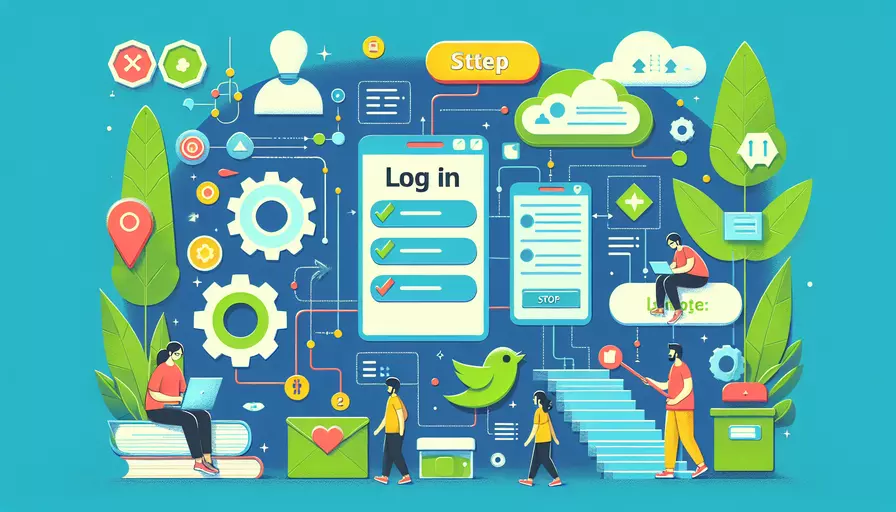
要在Vue中实现登录功能,1、创建登录表单、2、处理用户输入、3、发送登录请求、4、处理响应并存储令牌、5、保护路由。下面详细描述每一步的实现方法和注意事项。
一、创建登录表单
首先,我们需要在Vue组件中创建一个简单的登录表单。这个表单将包括用户名和密码字段,以及一个提交按钮。以下是一个基本的示例:
<template>
<div class="login">
<form @submit.prevent="handleSubmit">
<div>
<label for="username">用户名:</label>
<input type="text" v-model="username" id="username" required>
</div>
<div>
<label for="password">密码:</label>
<input type="password" v-model="password" id="password" required>
</div>
<button type="submit">登录</button>
</form>
</div>
</template>
<script>
export default {
data() {
return {
username: '',
password: ''
};
},
methods: {
handleSubmit() {
this.$emit('login', { username: this.username, password: this.password });
}
}
}
</script>
这个表单使用了Vue的双向数据绑定(v-model)来捕获用户输入,并在提交时触发一个自定义事件,将输入的数据传递给父组件或处理函数。
二、处理用户输入
在处理用户输入时,我们需要确保输入数据的有效性,并在必要时进行验证。以下是一些常见的验证方法:
- 检查输入字段是否为空
- 验证用户名和密码的长度
- 确保密码的复杂性(如包含大小写字母、数字和特殊字符)
在Vue中,您可以使用计算属性或方法来实现这些验证:
computed: {
isFormValid() {
return this.username.length > 0 && this.password.length >= 6;
}
}
可以在提交按钮上使用 :disabled 属性绑定这个计算属性,以确保只有在表单有效时才能提交。
三、发送登录请求
一旦用户输入了有效的用户名和密码,我们需要将这些数据发送到服务器进行验证。通常,您会使用Axios或Fetch API来发送HTTP请求。以下是一个使用Axios的示例:
import axios from 'axios';
methods: {
async handleSubmit() {
if (!this.isFormValid) {
alert('表单无效,请检查输入。');
return;
}
try {
const response = await axios.post('/api/login', {
username: this.username,
password: this.password
});
if (response.data.success) {
this.$emit('login-success', response.data.token);
} else {
alert('登录失败,请检查用户名和密码。');
}
} catch (error) {
console.error('登录请求失败:', error);
alert('登录请求失败,请稍后再试。');
}
}
}
在这个示例中,我们将用户名和密码发送到服务器,并根据响应结果进行处理。如果登录成功,我们触发一个自定义事件,将服务器返回的令牌传递给父组件或存储。
四、处理响应并存储令牌
通常,服务器会在成功验证用户后返回一个JWT(JSON Web Token)或其他类型的令牌。我们需要将这个令牌存储在客户端,以便在后续的API请求中使用。
常见的存储方法包括:
- 本地存储(LocalStorage)
- 会话存储(SessionStorage)
- Vuex状态管理
以下是一个使用本地存储的示例:
methods: {
async handleSubmit() {
// ... 前面的代码
if (response.data.success) {
localStorage.setItem('token', response.data.token);
this.$router.push('/dashboard');
}
// ... 其他代码
}
}
使用本地存储可以确保令牌在页面刷新后仍然可用,但要注意安全性问题,避免令牌泄露。
五、保护路由
为了确保只有已登录的用户才能访问某些路由,我们需要在Vue Router中添加导航守卫。以下是一个基本的示例:
const router = new VueRouter({
routes: [
{
path: '/dashboard',
component: Dashboard,
meta: { requiresAuth: true }
},
// ... 其他路由
]
});
router.beforeEach((to, from, next) => {
const loggedIn = !!localStorage.getItem('token');
if (to.matched.some(record => record.meta.requiresAuth) && !loggedIn) {
next('/login');
} else {
next();
}
});
在这个示例中,我们在路由配置中添加了一个requiresAuth元字段,并在导航守卫中检查用户是否已登录。如果用户未登录且试图访问受保护的路由,我们将其重定向到登录页面。
总结
在Vue中实现登录功能需要以下几个步骤:1、创建登录表单,2、处理用户输入,3、发送登录请求,4、处理响应并存储令牌,5、保护路由。这些步骤可以确保用户能够安全且有效地登录,并访问受保护的路由。为了进一步增强安全性和用户体验,建议您使用HTTPS、定期刷新令牌以及实现登出功能。
相关问答FAQs:
1. Vue如何实现用户登录功能?
用户登录是Web应用程序中常见的功能之一。在Vue中,可以通过以下步骤实现用户登录功能:
- 创建一个登录表单组件:在Vue中,可以使用
<form>元素创建登录表单组件。表单组件应该包含用户名和密码输入框以及一个登录按钮。 - 绑定表单数据:使用Vue的数据绑定功能,将用户名和密码输入框的值绑定到Vue实例的数据属性上。
- 添加登录事件处理程序:在登录按钮上添加点击事件处理程序,当用户点击登录按钮时,触发该事件处理程序。
- 发送登录请求:在事件处理程序中,使用Vue的HTTP库(如axios)发送登录请求到服务器。将用户名和密码作为请求的参数或请求体发送给服务器端。
- 处理登录响应:根据服务器返回的响应,判断用户登录是否成功。如果登录成功,可以将用户信息保存到Vue的状态管理器(如Vuex)中,或者在本地存储中保存用户信息。
- 跳转到登录后的页面:如果登录成功,可以使用Vue的路由功能跳转到登录后的页面,否则在页面上显示登录失败的提示信息。
2. 如何在Vue中实现用户认证和登录状态管理?
在Web应用程序中,用户认证和登录状态管理是非常重要的功能。在Vue中,可以使用以下方法实现用户认证和登录状态管理:
- 使用路由守卫:Vue的路由功能提供了路由守卫的功能,可以在路由跳转之前进行认证和权限控制。可以创建一个全局前置守卫,在每次路由跳转之前检查用户是否已登录。
- 使用Vuex进行状态管理:Vuex是Vue的官方状态管理库,可以用于管理应用程序的全局状态。可以在Vuex中创建一个
auth模块,用于存储用户的登录状态和认证相关的数据。当用户登录成功时,将登录状态保存到auth模块中;当用户退出登录时,将登录状态清除。 - 使用本地存储:在用户登录成功后,可以将用户信息保存到本地存储(如localStorage)中,以便在页面刷新后仍然可以保持用户的登录状态。在应用程序初始化时,可以从本地存储中读取用户信息,并更新Vuex中的登录状态。
3. 如何在Vue中实现用户权限控制?
用户权限控制是Web应用程序中常见的需求之一。在Vue中,可以使用以下方法实现用户权限控制:
- 在路由配置中添加权限控制:可以在Vue的路由配置中为每个路由添加一个
meta字段,用于存储该路由需要的权限信息。在路由守卫中,可以根据用户的权限和路由的meta字段进行权限校验,决定是否允许用户访问该路由。 - 在视图组件中进行权限控制:可以在视图组件中根据用户的权限,动态显示或隐藏一些功能或页面元素。可以使用Vue的条件渲染指令(如
v-if、v-show)根据用户的权限来判断是否渲染某个元素。 - 在Vuex中存储用户权限信息:可以在Vuex的
auth模块中添加一个permissions属性,用于存储用户的权限信息。当用户登录成功后,将用户的权限信息保存到auth模块中。在进行权限控制时,可以从auth模块中获取用户的权限信息进行判断。
这些方法可以帮助您实现Vue中的用户登录、认证、登录状态管理和权限控制功能,提升您的Web应用程序的安全性和用户体验。
文章标题:vue如何登录,发布者:飞飞,转载请注明出处:https://worktile.com/kb/p/3604463

 微信扫一扫
微信扫一扫  支付宝扫一扫
支付宝扫一扫 